Unity Window安装包制作
Unity Window安装包制作
介绍
今天给大家介绍一下将Unity打包的**exe**程序制作成**安装包**。
因为公司它是一个做传统教育行业的公司,18年初才开始转型做线上教育产品,所以公司对其投入并不是特别大,所以我们当时才用**RAR的自解压包**的方式去做Window安装包,其他花钱的就没再考虑,直到这段时间发现了一篇文章介绍了SetUp Factory的工具,更加方便的创建window安装包,所以这里我介绍两种方式去制作window安装包。
原文链接:https://blog.csdn.net/heikeguy/article/details/88364297
一、RAR自解压方式
1、找到Unity打包的可执行程序
这里是我们Unity打包出来的exe工程
点击MathTeacher.exe可以直接运行
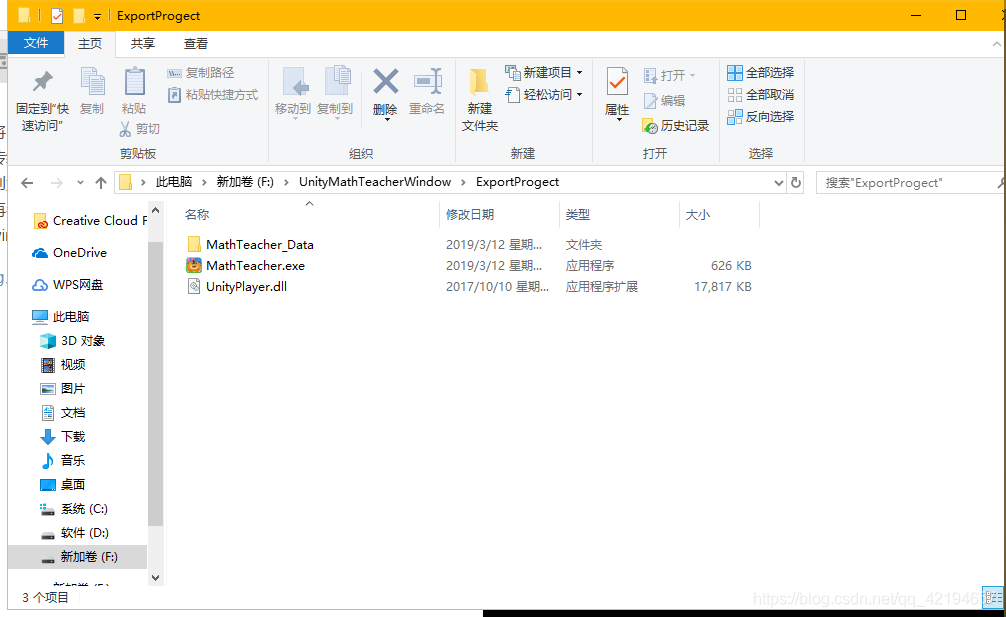
2.创建自解压文件
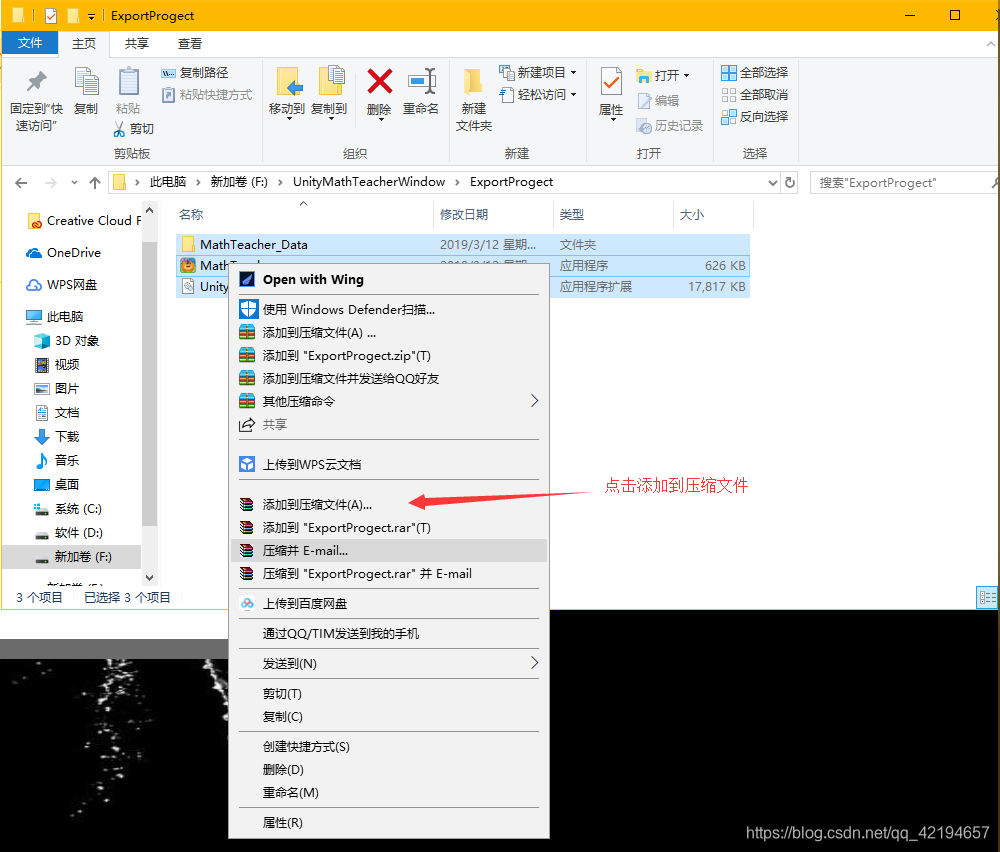
勾选创建自解压格式压缩文件
输入压缩文件名
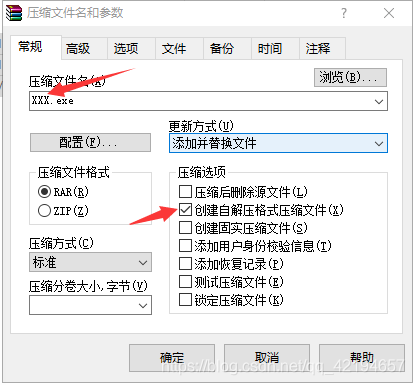
3.配置设置
常规设置:
这里压缩格式与压缩方式我通常采用RAR和标准(根据个人需求)
更新方式根据个人需求可选择覆盖源文件、跳过已有文件等操作根据需求设置
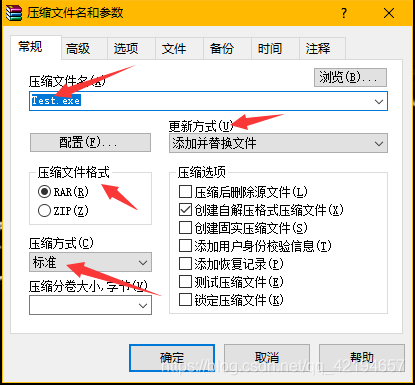
高级设置:
压缩采用自动就可以(默认即可)

设置密码
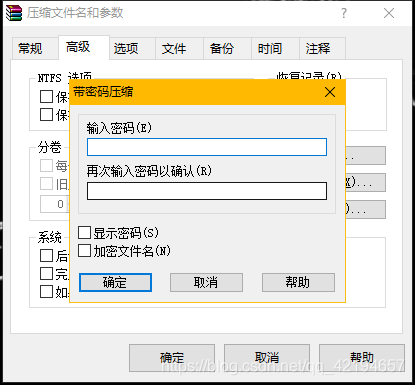
自解压选项
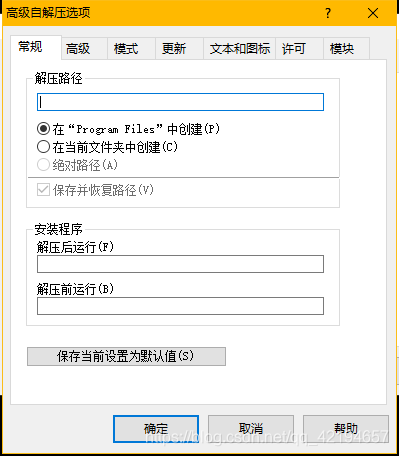
高级------->添加快捷方式
模式------->安装方式设置(对话框启动与隐藏)
更新------->更新方式与覆盖方式(解压替换、解压更新、覆盖询问)
文本和图标------->窗口标题、窗口文本与图标(这里注意图标的格式选择.ico格式)
文件设置
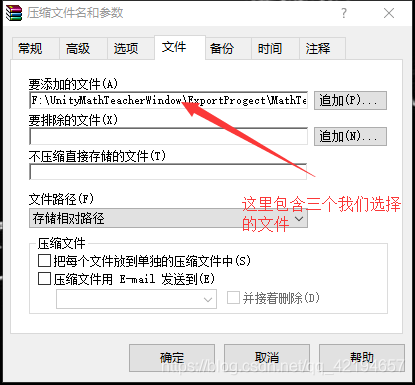
备份设置
根据需要勾选(默认即可)
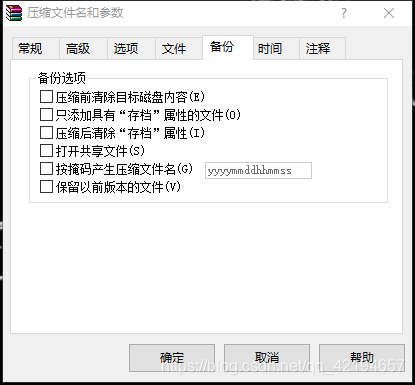
时间设置
默认即可
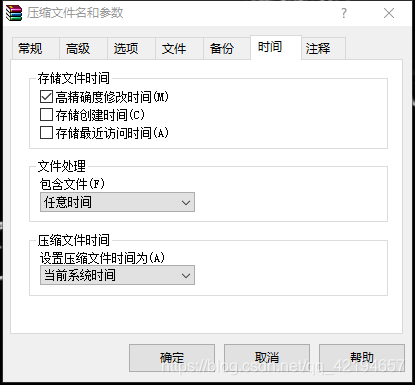
注释设置
重点:
这里可以写代码进行上述的所有操作,便捷
如果不像配置的话可以参考我下述代码即可
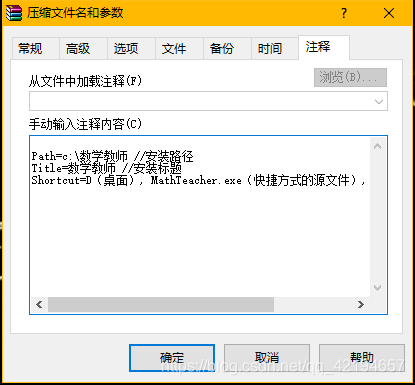
Path=c:\数学教师(安装路径)
Title=数学教师(安装标题)
Shortcut=D(哪个盘符), MathTeacher.exe(快捷方式的源文件), , , 数学教师(快捷方式名字),
4、最后点击确定等待压缩完成即可(默认生成位置为你选中文件右键点击添加到压缩文件时的路径)
二、Setup Factory工具
V 9.1版本
资源链接:https://pan.baidu.com/s/1Yq3JQx7pQARRPvVVysFTfw
提取码:q5ab
安装
- 点击下一步
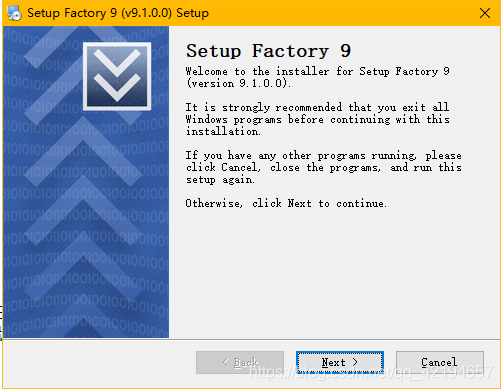
- 勾选我同意,点击下一步

- 用户信息填写
Name与Company随便编写即可
Serial Number(注册码),注册码在下载的资源文件夹中的**“注册码及汉化说明”**中
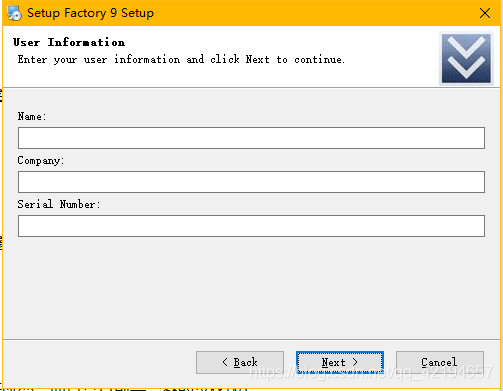
- 安装路径
选择路径之后一直点下一步等待完成即可
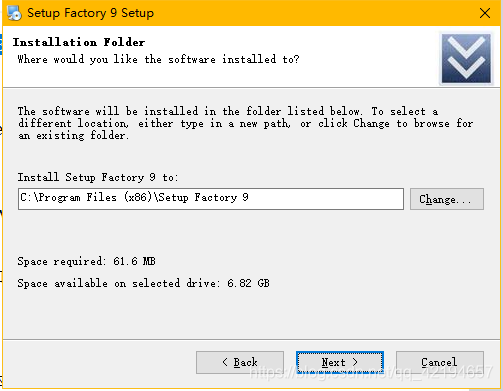
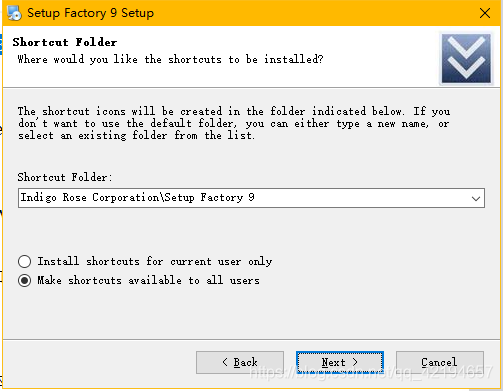
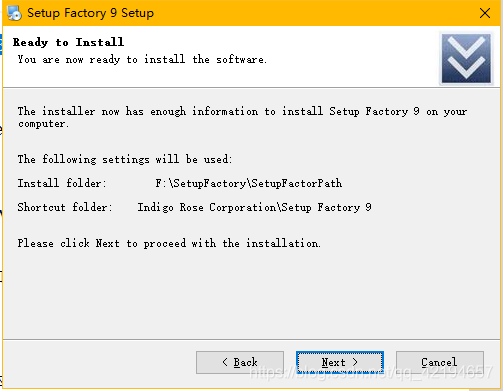
- 安装完成
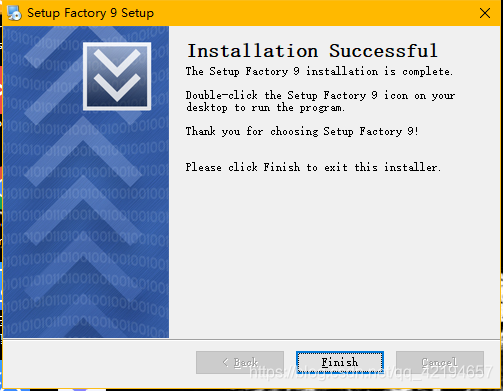
制作Window安装包
1. 导入工程
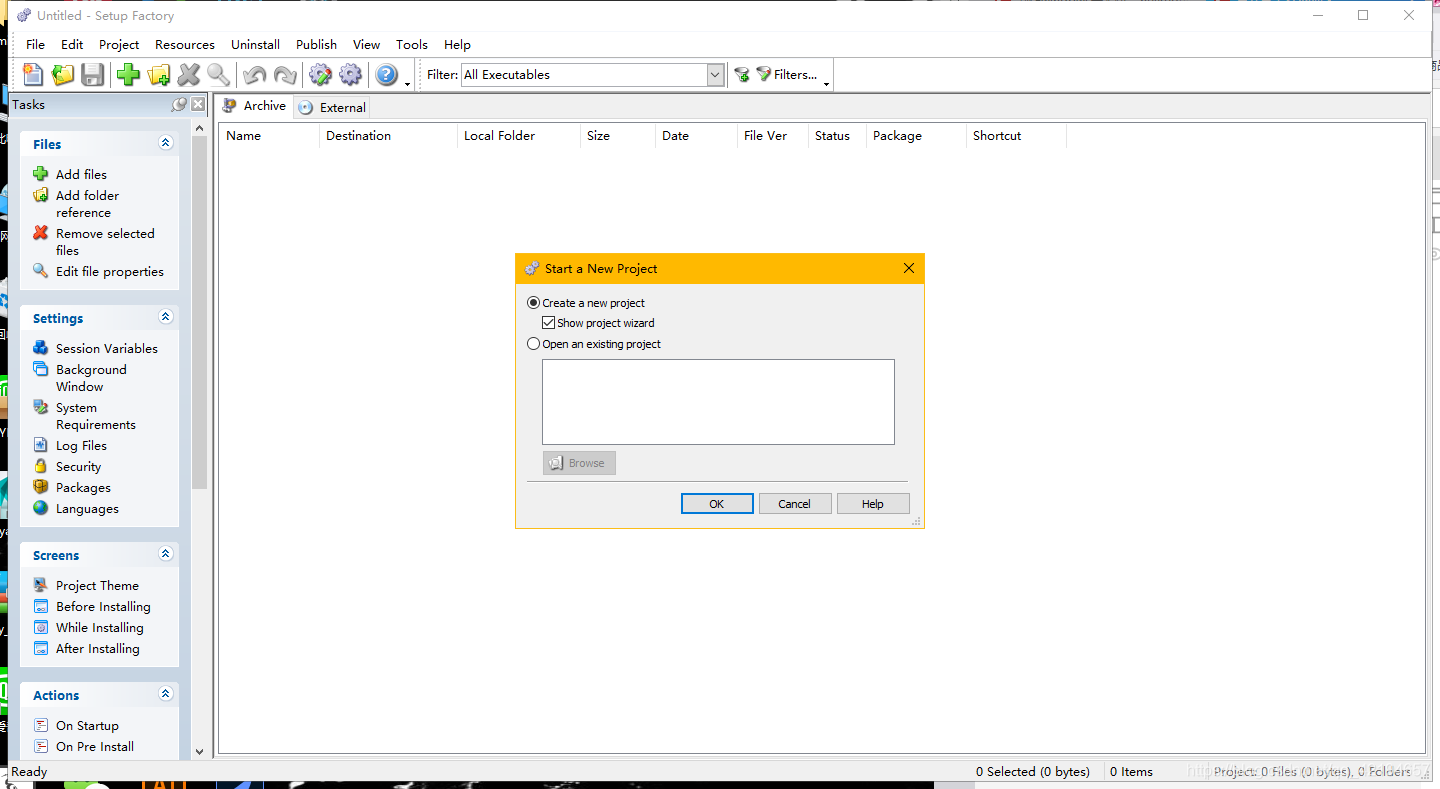
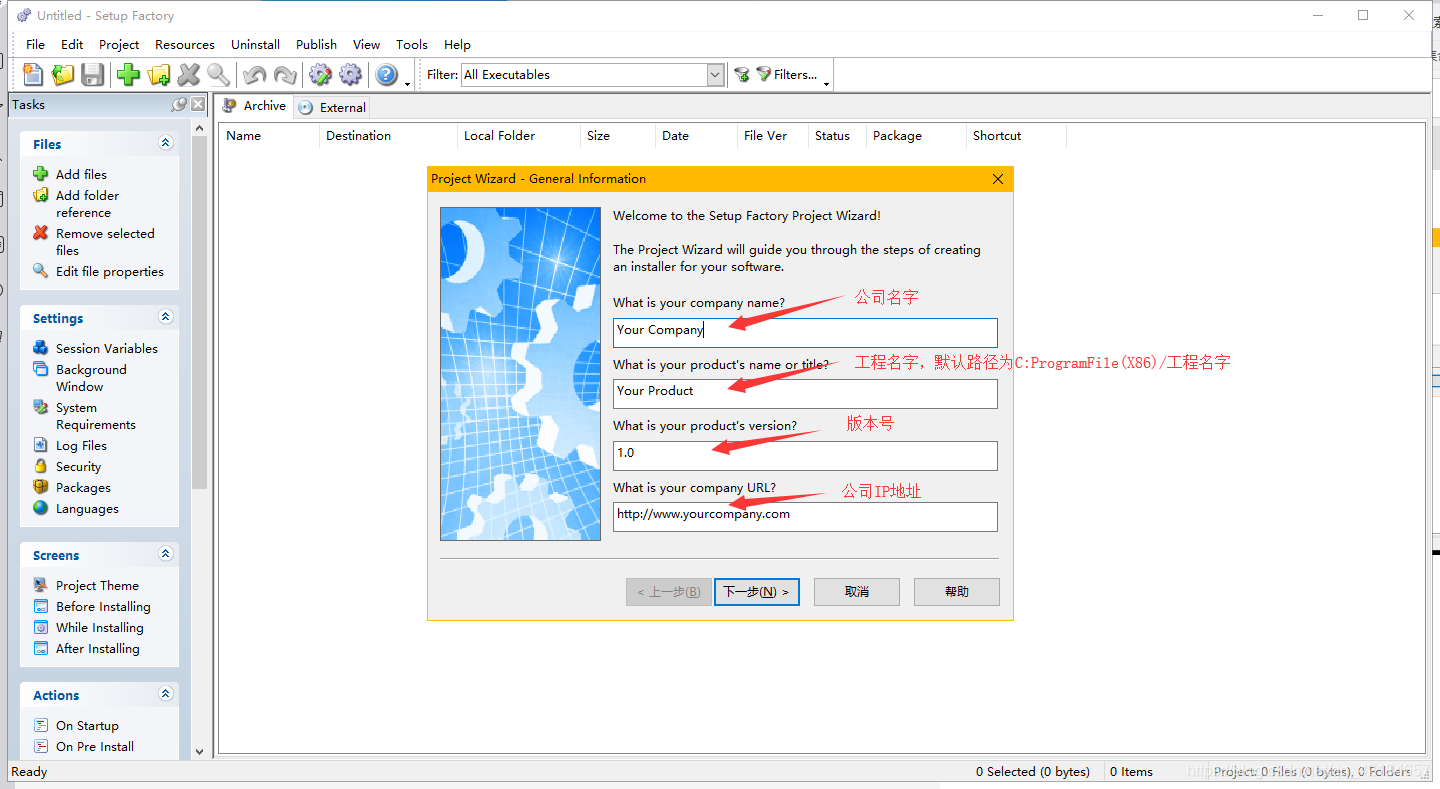
这里根据需求,因为我们公司项目最低配置为XP系统,所以我们用32位
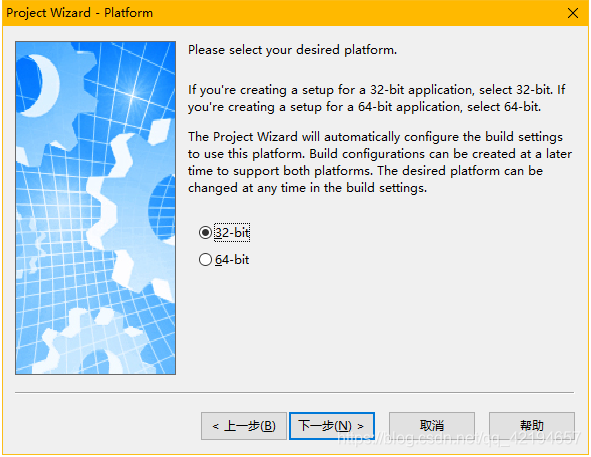
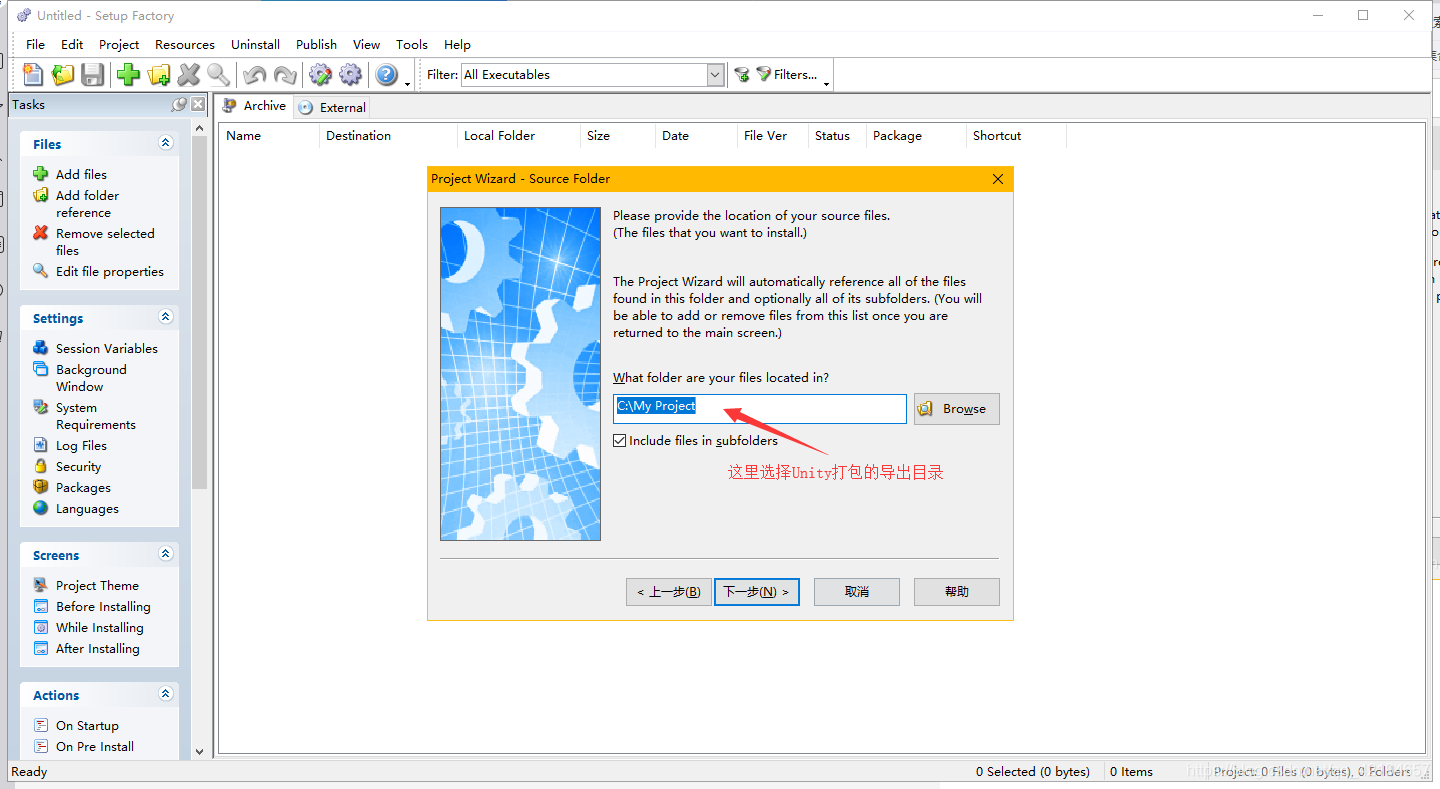
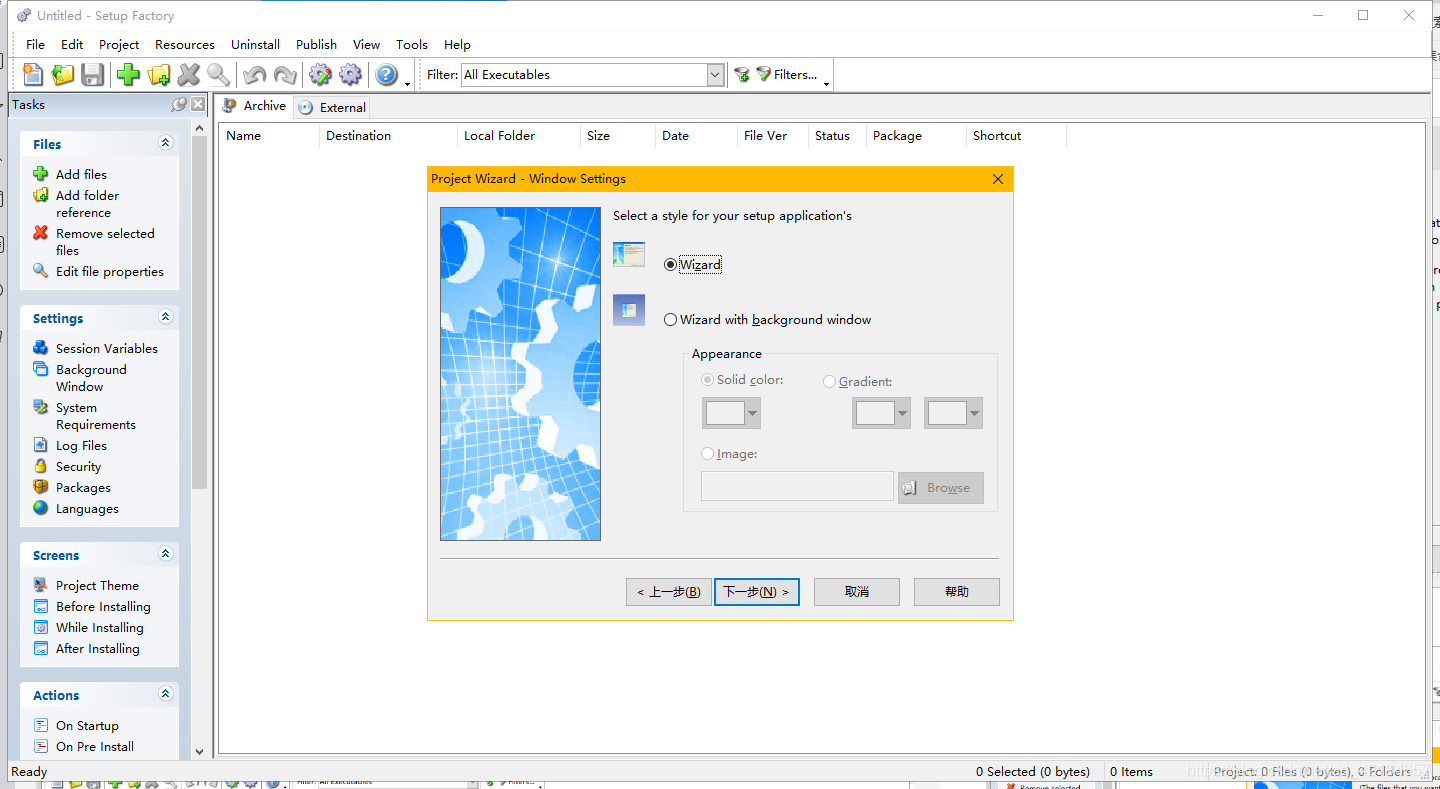
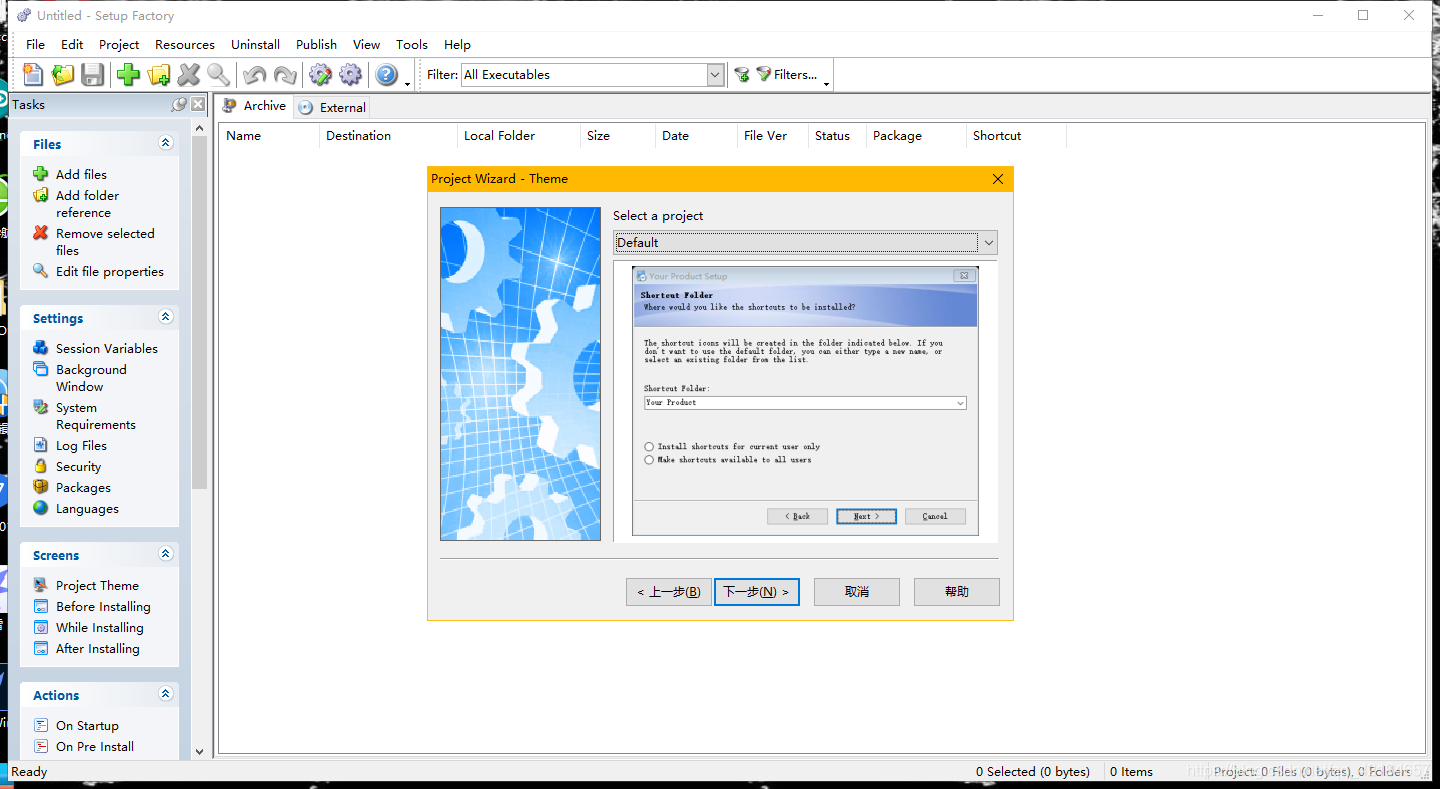
选择简体中文
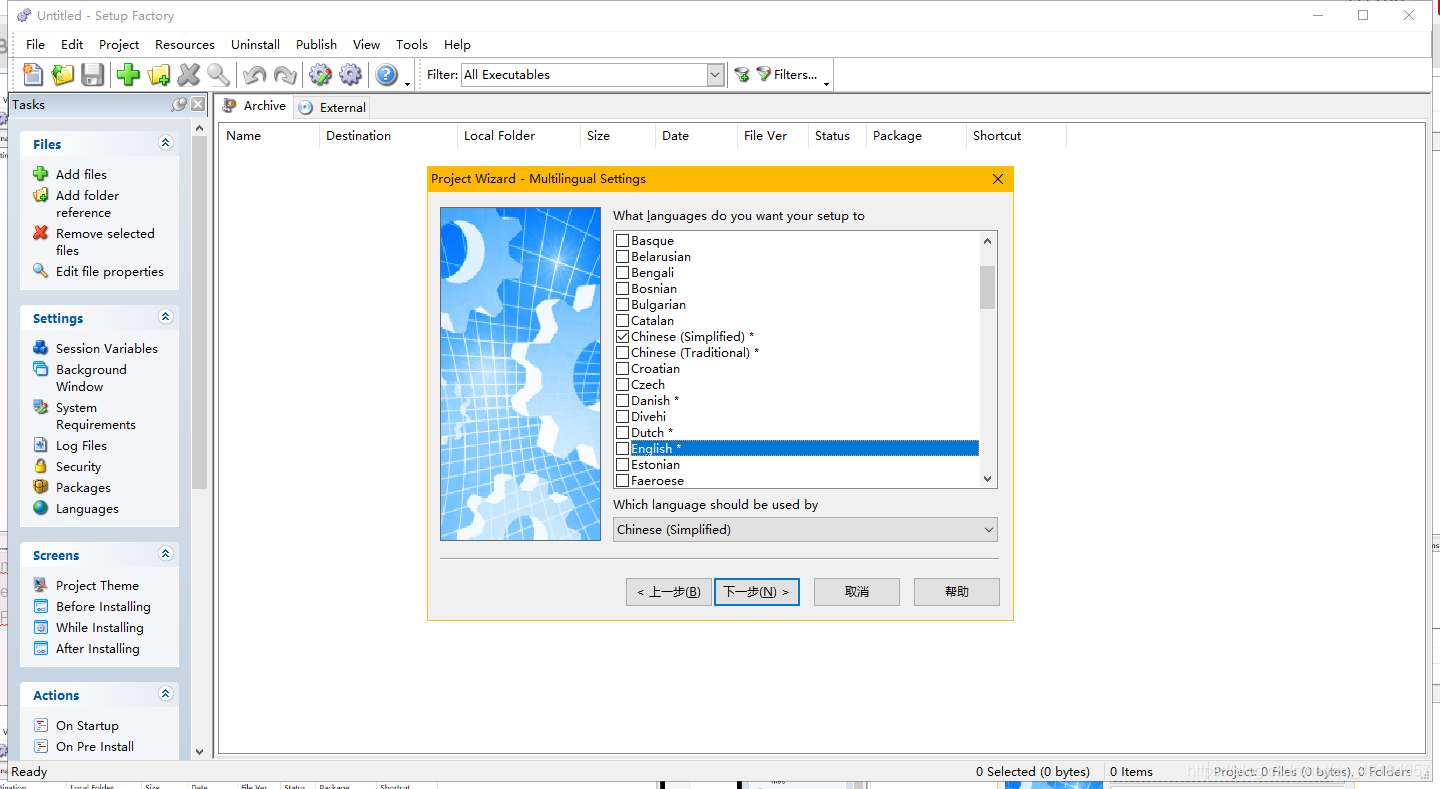
安装环境(这里要自己下载环境)
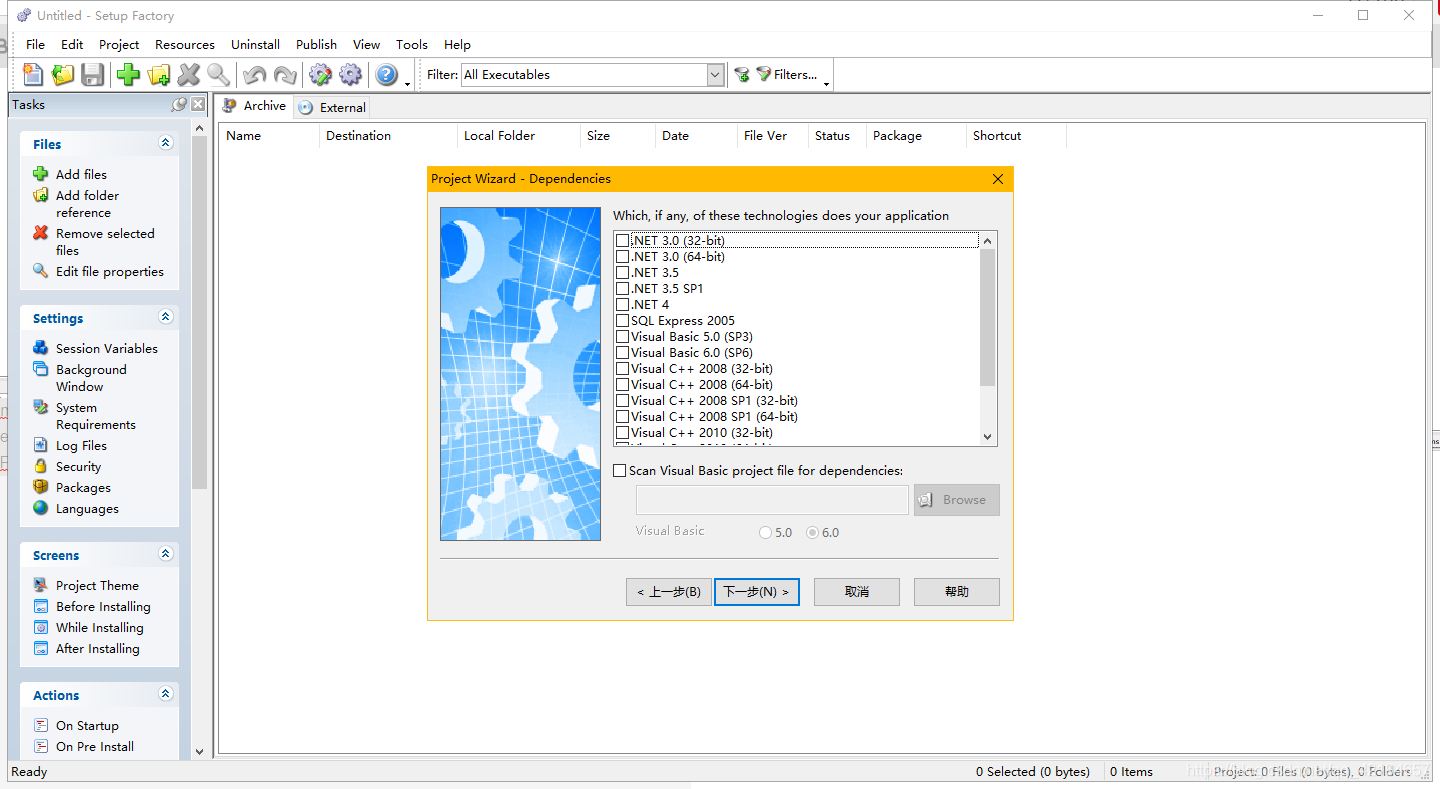
默认即可
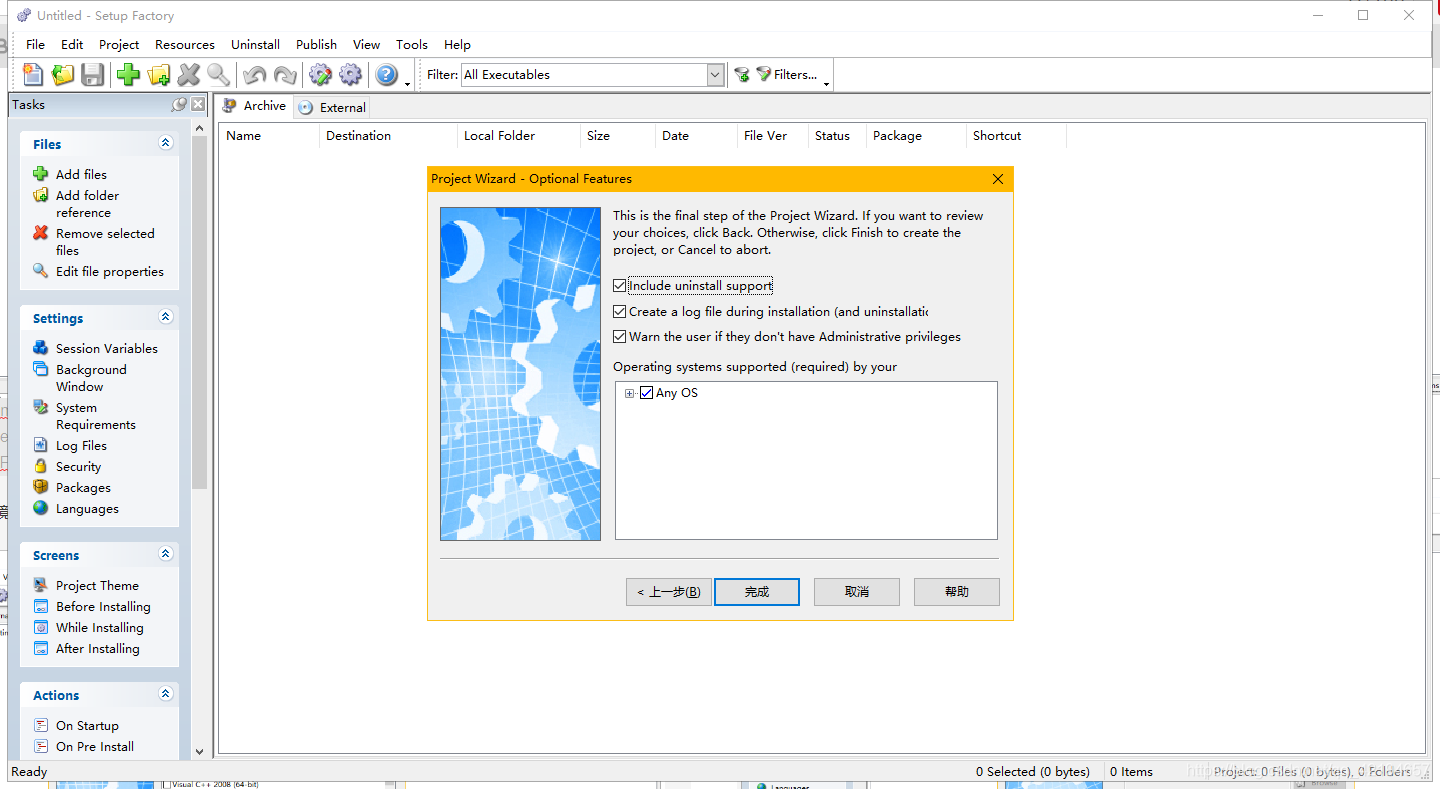
等待载入所有文件
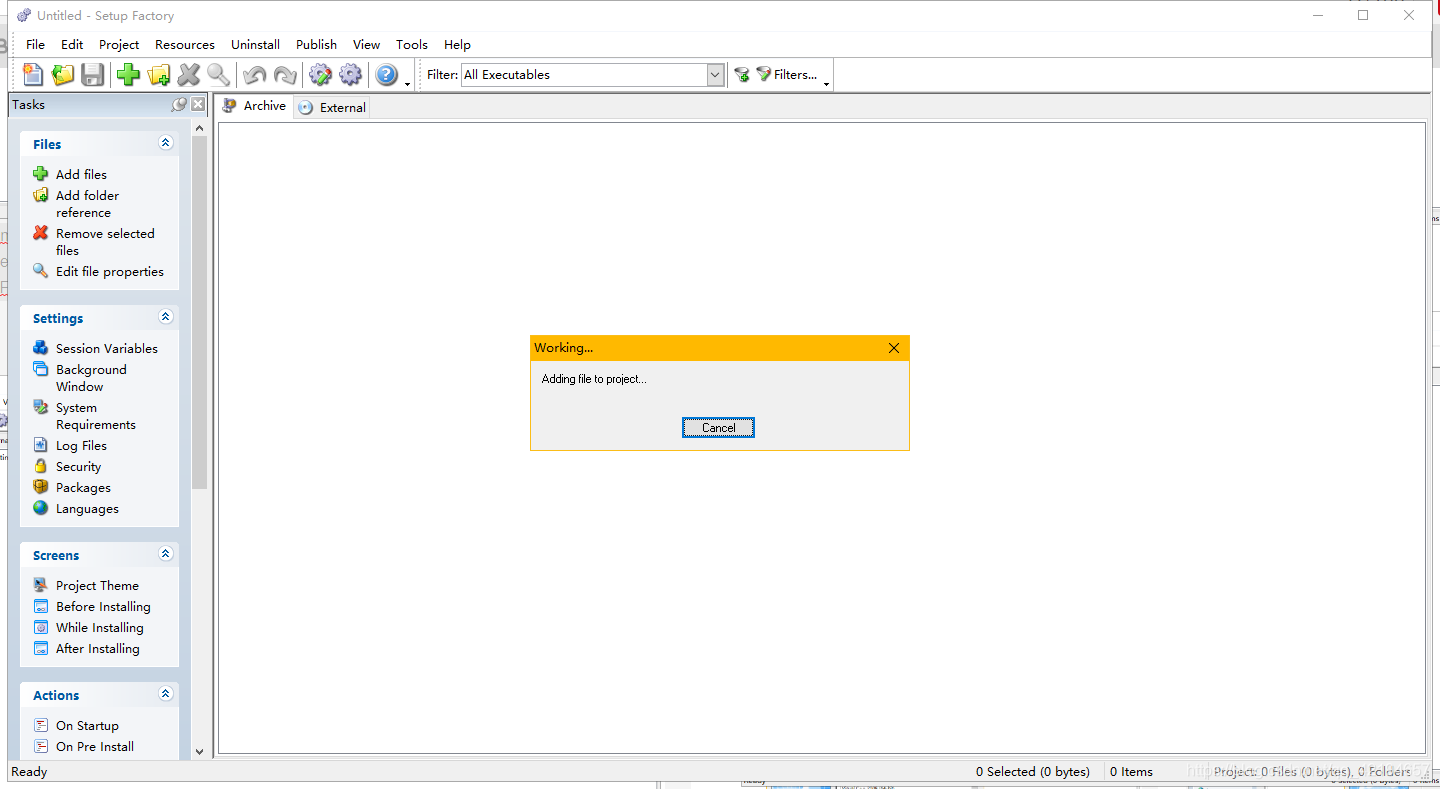
载入完毕

相关常用配置设置
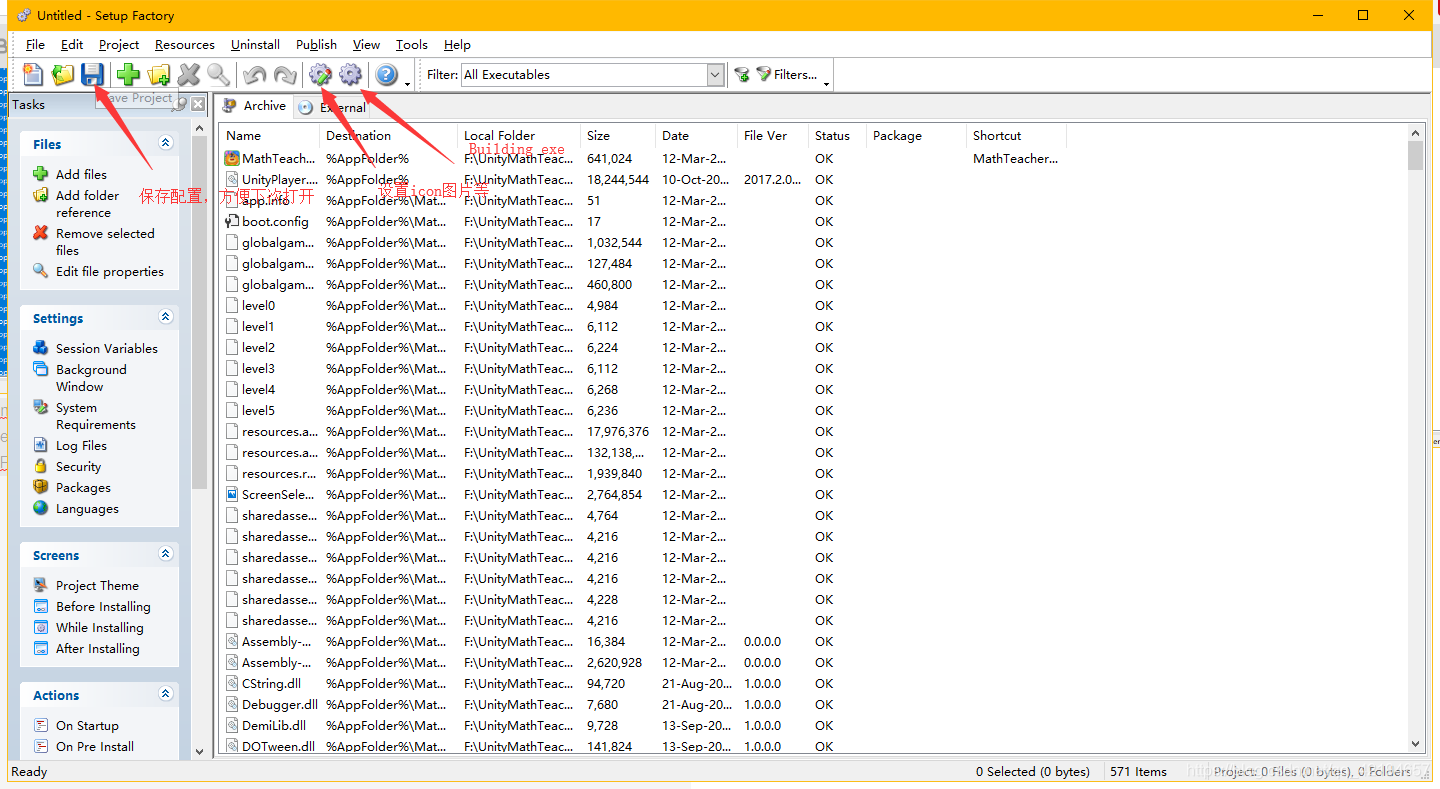
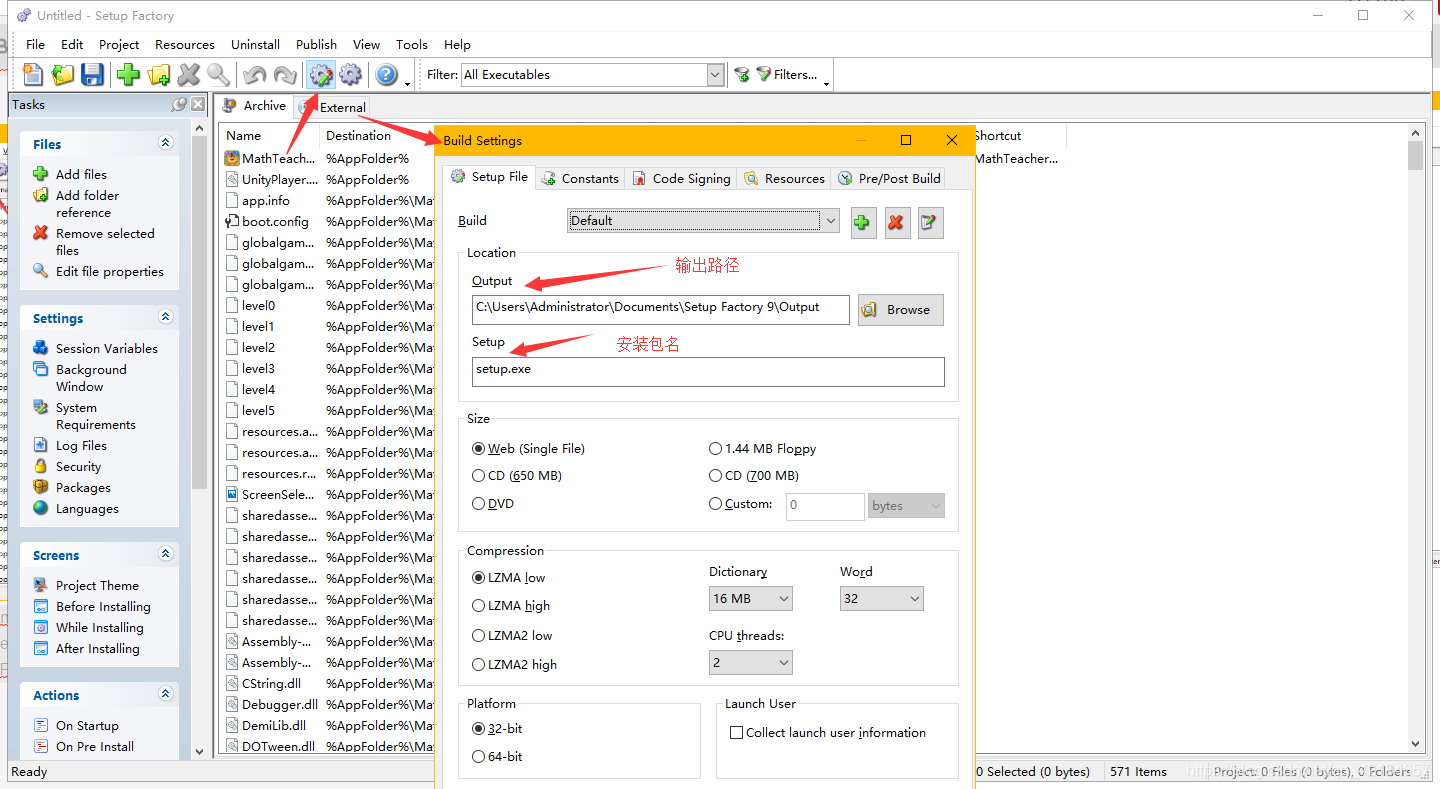
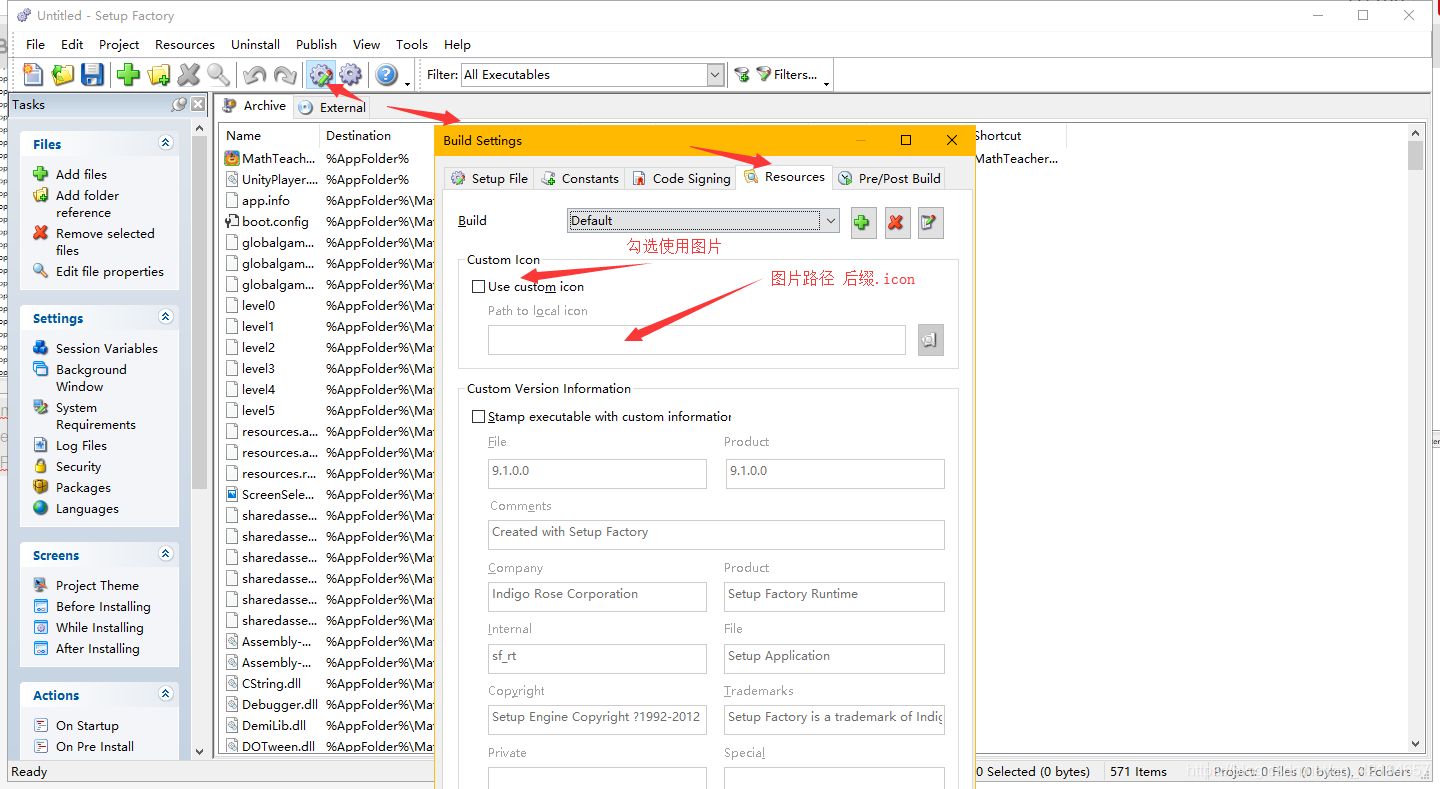
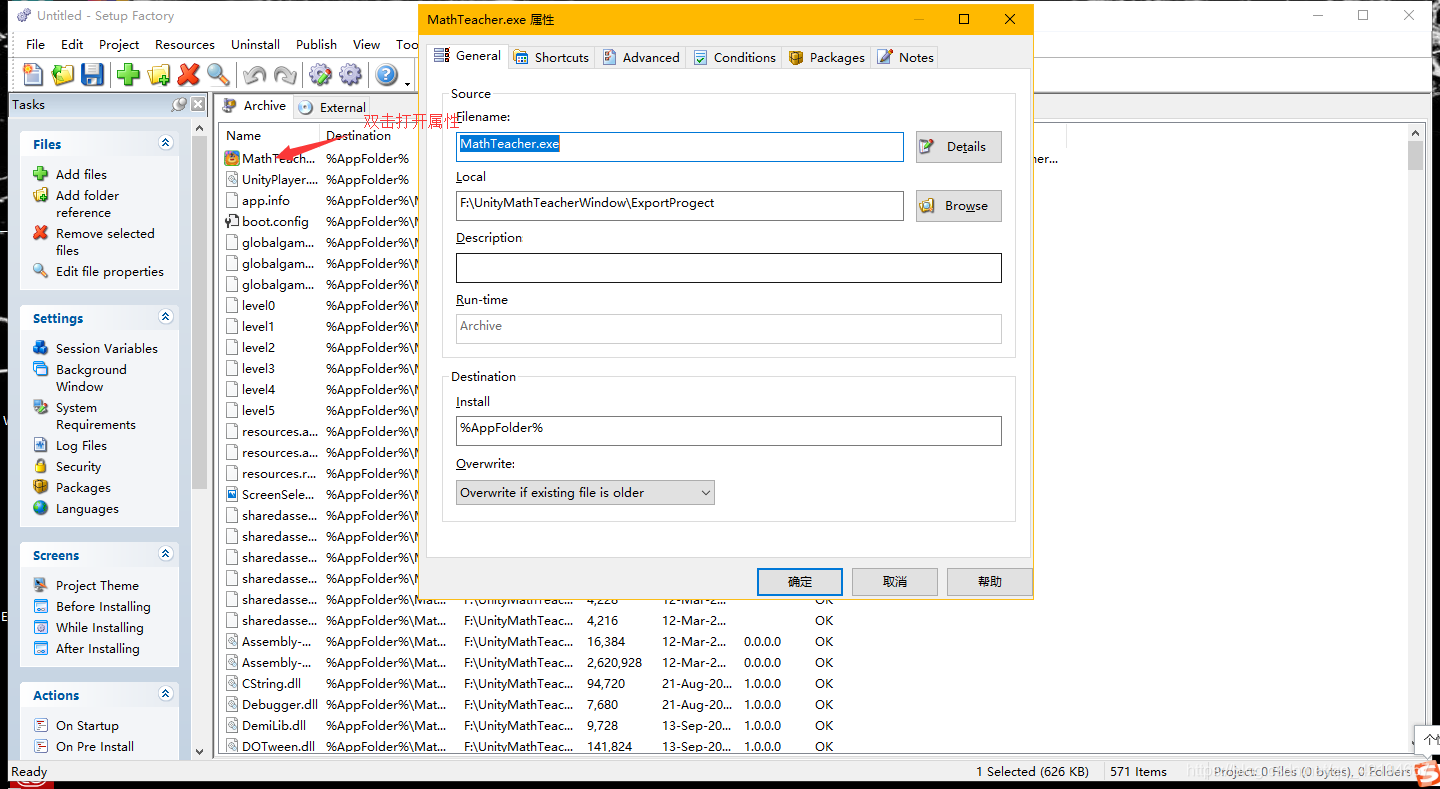
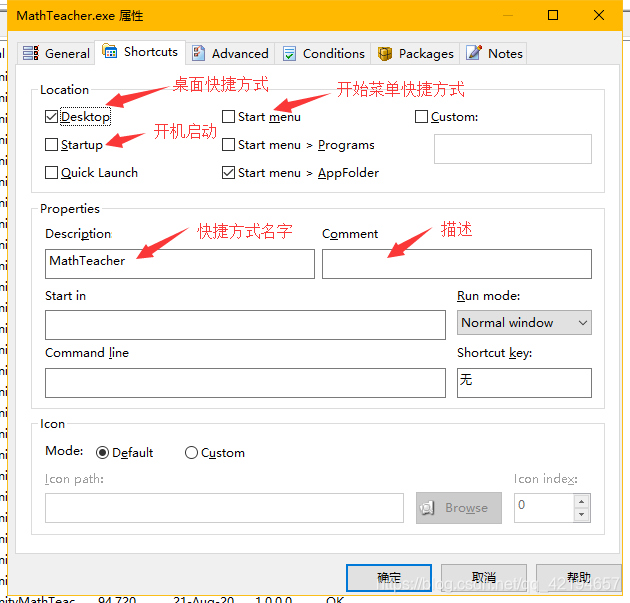
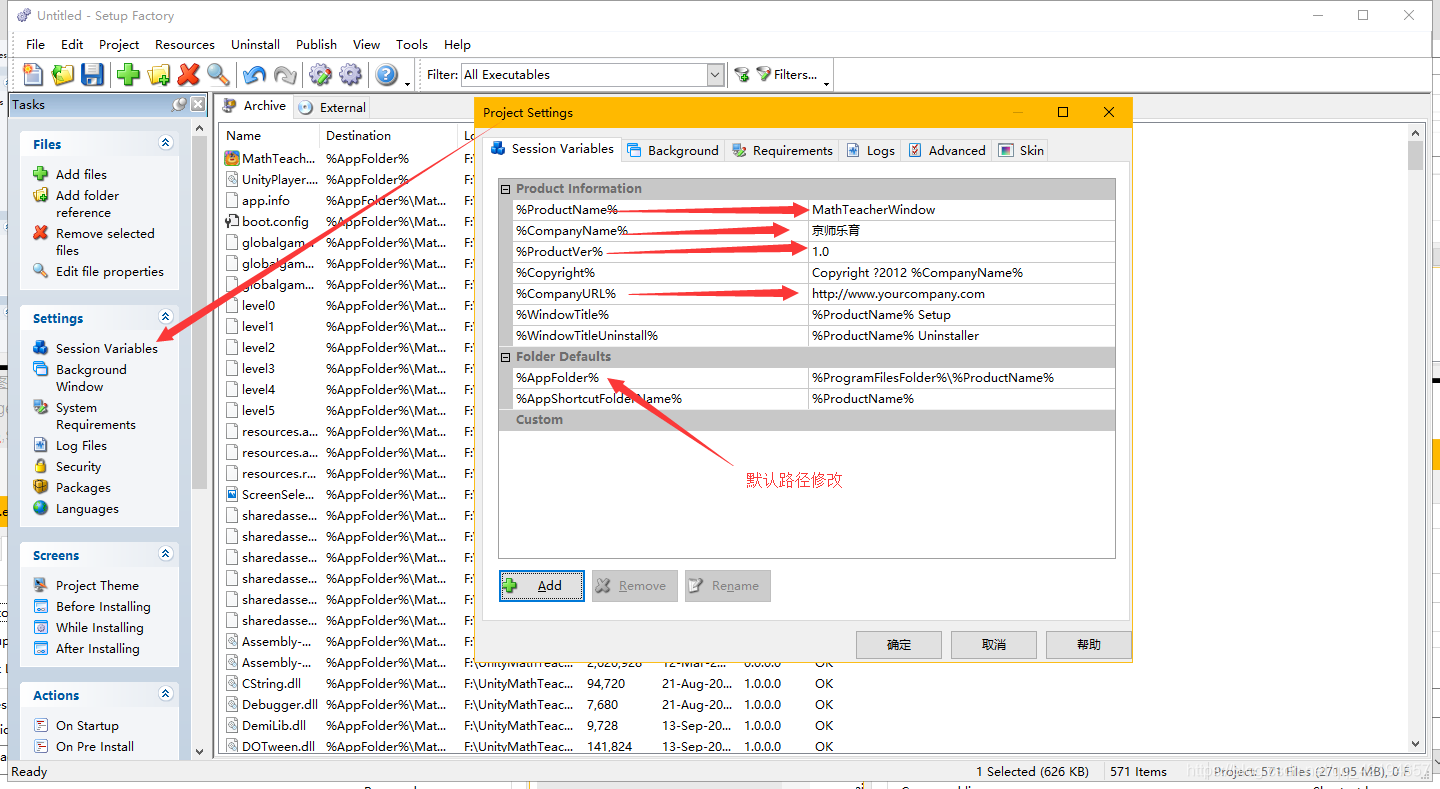
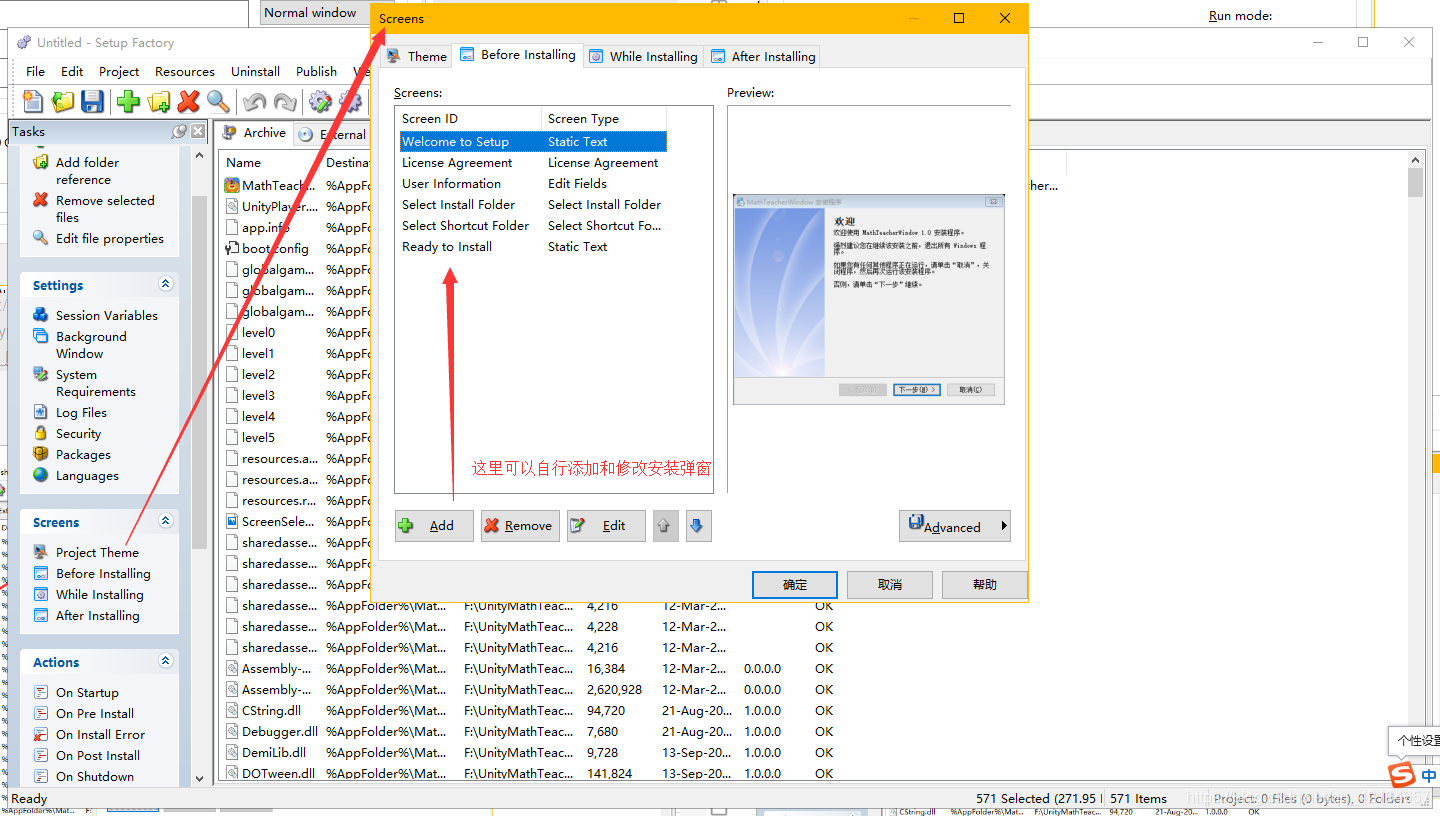
打包安装包
默认即刻
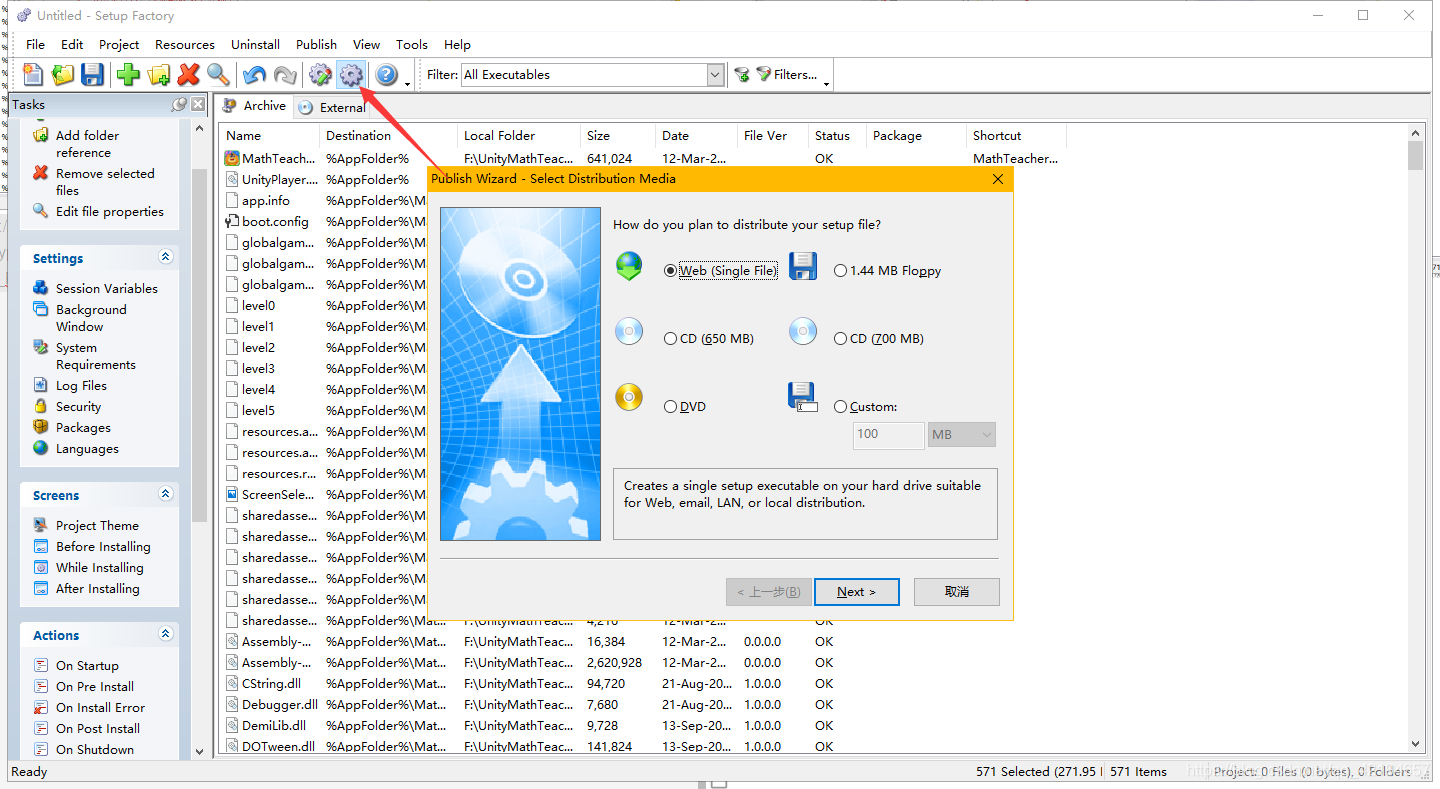
输出设置
设置完成点击下一步
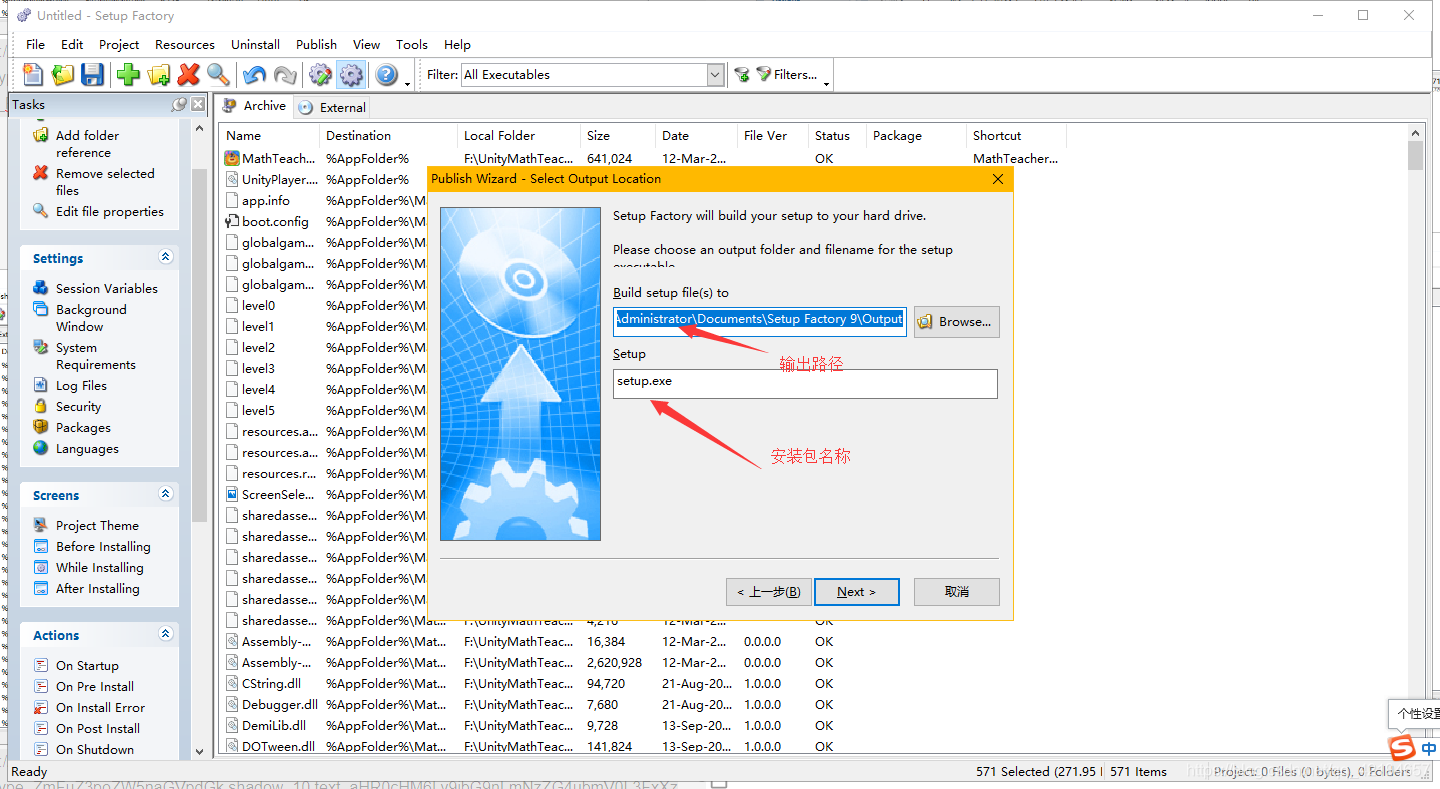
等待打包完成即可
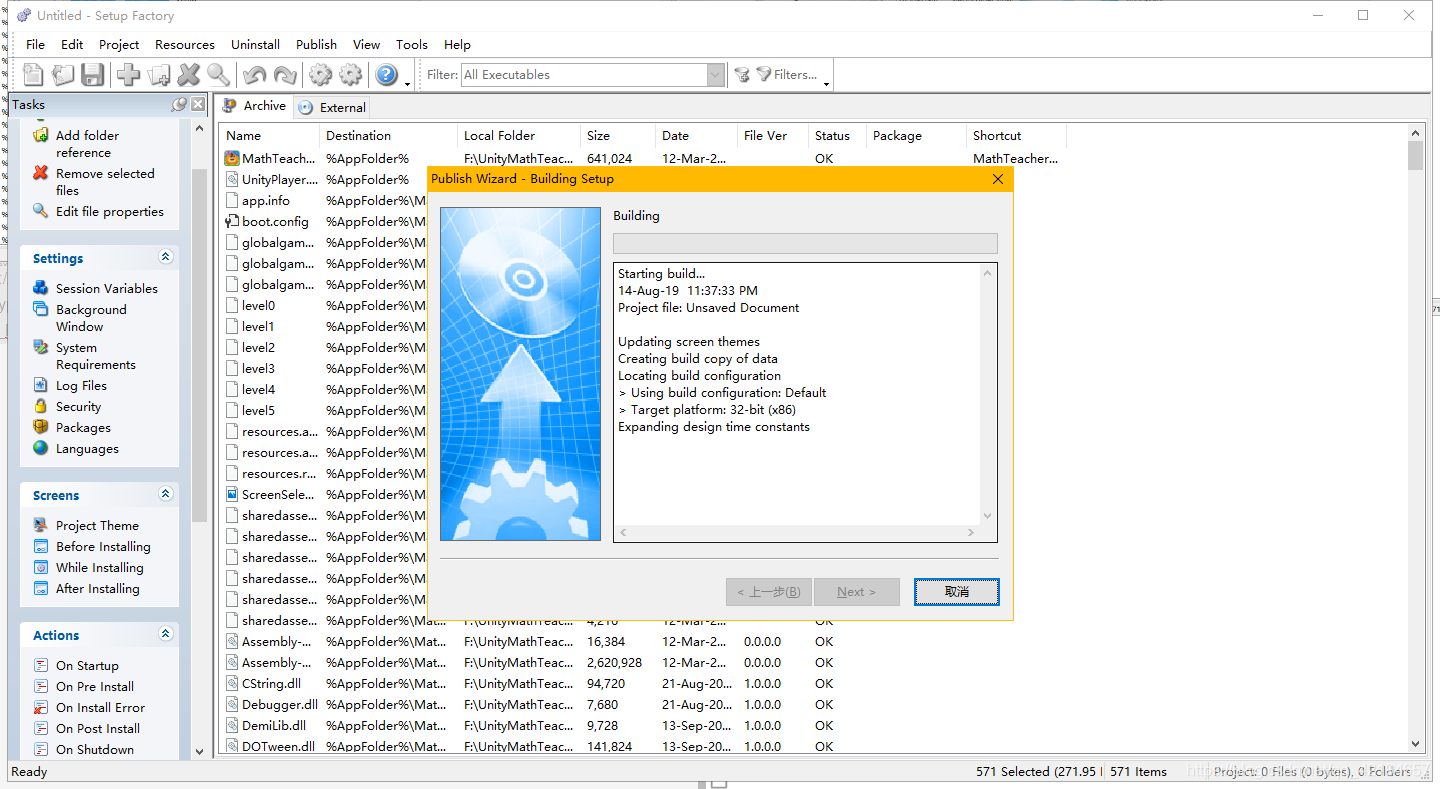
注意:这里只是简单说一下如何使用常用功能,未说到的还请自行研究。
总结
对比一下两个工具,RAR是比较轻量级的工具比较方便,但是自解压格式的安装包相对于成熟的商业项目来说可能显得没有那么专业化,算是一款轻量级的工具,毕竟人家RAR也没有单独制作这一个功能而已。
相对于SetupFactory来说可能是商业项目的首选了,因为做的比较规范化,附带了卸载程序,环境配置等一系列的工具,最主要的是还是免费的,是一款比较良心的工具。
本文来自互联网用户投稿,该文观点仅代表作者本人,不代表本站立场。本站仅提供信息存储空间服务,不拥有所有权,不承担相关法律责任。 如若内容造成侵权/违法违规/事实不符,请联系我的编程经验分享网邮箱:chenni525@qq.com进行投诉反馈,一经查实,立即删除!